Daftar Isi
Upgrade SSD Dari HDD Tanpa Install Ulang – Cara baru agar laptop kita tetap kenceng dan performa terbaik salah satunya adalah mengganti HDD dengan SSD. Tanpa menambah RAM ataupun Prosessor, laptop masih tetap lancar dan gak lemot, hanya mengganti SSD saja. Pengaruhnya luar biasa dibanding kita hanya upgrade atau menambah memori RAM, mau menambah sampe empat kali lipar RAM, tetap saja performa laptop hanya berubah sedikit sekali. Namun jika anda mengganti HDD menjadi SSD, perubahahnnya drastis. coba saja kalau penasaran, dan harganya pun masih terjangkau. Yang jadi masalah adalah ketika ganti SSD kebanyakan orang harus install ulang. padahal tidak harus!.
Perbedaan SSD dan HDD
1. Fisik SSD dan HDD
Perbedaannya sangat jelas terlihat dari fisik, SSD lebih tipis dibanding HDD, karena untuk HDD sendiri masih menggunakan piringan dan mengandalkan putarannya untuk bisa dibaca oleh sistem. Untuk SSD sendiri ada 2 macam yaitu model slot dan model sata yang seperti harddisk laptop. SSD lebih aman untuk laptop karena kuat terhadap gunjangan dibanding HDD yang rentan terhadap guncangan.
2. Kecepatan Membaca SSD dan HDD
SSD Lebih unggul dibanding HDD, Karena HDD masih mengandalkan putaran piringan untuk membaca Data. SSD mampu membaca dengan kecepatan 550 MB/s sedangkan HDD hanya mampu membaca 60 MB/s saja. SSD mengandalkan tenaga elektrik atau sama halnya flashdisk, namun SSD lebih cepat dalam membaca Data.
3. Daya Tahan SSD dan HDD
SSD diklaim mampu beroperasi hingga 20 tahun, sedangkan HDD dengan kulitas paling bagus biasanya 5 tahun saja. Jika laptop atau PC sering mati juga mempengaruhi daya tahan HDD, mengurangi daya tahan yang tadinya 5 tahun bisa menjadi 3 tahun karena seringanya mati listrik. merusak putaran piringan yang ada di HDD
4. Backup data SSD dan HDD
HDD lebih unggul dalam perihal backup, jika mengalami kerusakan sampai mati pun, HDD masih mudah untuk di backup dibanding SSD. dengan kata lain, HDD untuk service backup masih banyak dan gampang dicari. Sedangkan SSD jika sekalinya mati, ya sudah wasalam. tidak bisa tertolong. Untuk Service backup data SSD belum sebanyak HDD.
Begitulah perbedaan SSD dengan HDD yang memang jauh lebih memilih SSD untuk kecepatan dan performa laptop.
Nah, ada yang menjadi polemik ketika kita mengupgrade SSD pada laptop yang sudah terinstall windows di HDD. kebanyakan teknisi, ketika sudah diganti SSD kemudian untuk menginstall ulang Windowsnya. Padahal cara seperti itu akan membuat lama dan memakan waktu bagi teknisi, yang tadinya bisa ngerjain yang lain. akhirnya hanya bisa nunggu installan selesai dan belum lagi install aplikasi-aplikasi yang dibutuhkan. ribet banget gak sih?
Sebenarnya ada cara yang lebih simple dan efisien pastinya. Dengan membackup data Windows yang ada di HDD ke SSD dengan bantuan aplikasi backup data seperti Easeus data recovery.

Proses Upgrade HDD ke SSD
Sebelum memasang SSD ke Laptop, baiknya install aplikasi backup data recovery yang bisa di download di website resmi easeusnya disini. Setelah selesai di install lakukan Cloning drive dari HDD ke SSD.
Tunggu proses cloningnya, biasanya memakan waktu agak lama. tunggu saja sampai selesai, jika sudah selesai, matikan laptop. Bongkar Cassing bawah yang mengarah ke HDD atau biasanya ada slot khusus HDD agar tidak semua casing dibongkar.
Setelah selesai di cabut HDDnya, silahkan ganti SSD yang tadi sudah di Cloning data. Tutup casing laptop dan nyalakan laptopnya. jangan lupa masuk ke bios untuk mengubah Boot awal dengan menekan f2 atau dell, biasanya masing – masing laptop berbeda tombol masuk biosnya. Namun ada arahan ketika kita menyalakan laptop, muncul di layar biasanya.
booting sudah di pilih dengan boot awal SSD yang baru. Tunggu beberapa saat, biasanya windows akan mendeteksi driver dan biarkan windows mendeteksi driver, biasanya tidak lama. dan jika ada driver yang tidak bisa di install lakukan upgrade driver melalui device manager dengan posisi laptop konek ke internet. ini mempercepat pencarian driver secara online.
Selesai sudah proses upgrade dari HDD ke SSD tanpa perlu install ulang windows. Ada yang menjadi pertanyaan di benak kita, terus kalau cari SSD yang bagus dan awet yang gimana?. Betul Sekali, kita juga harus pintar memilih SSD, karena banyaknya permintaan SSD di pasaran. mengakibatkan SSD merk rendahpun bermunculan dengan harga lebih murah. Kalau kita lagi Bejo atau beruntung, kita akan mendapatkan SSD yang awet. Tapi ketika dapat yang jelek, kadang baru seminggu sudah matot dan tidak bisa digunakan kembali.
Tips Memilih SSD yang bagus dan aman
1. Berdasarkan Merk SSD
Biasanya dengan merk ternama seperti sandisk, kingstones dan lainnya itu lebih awet dan aman tentunya, walaupun dengan harga yang memang cukup mahal. Namun Terbayar dengan keawetan barang tersebut.
2. Dari fisiknya
SSD yang murahan lebih ringan dibanding SSD yang bagus dan bermerk. Kualitas casingnya pun lebih baik yang bermerk dibanding yang murahan. makanya harus hati-hati, jangan tergiur karena murah melainkan perhatikan keawetan dan kenyamanannya.
3. Garansi
Usahakan beli yang memberikan garansi 1 atau 2 tahun, dan jangan dibuang untuk wadah atau dusnya agar sewaktu mau klaim tidak dipersulit. Kalau beli Online Usahakan untuk mencari Service Center atau alamat toko yang bertanggung jawab. biasanya kalau beli online, susah ketika klaim barang rusak. Masih mending beli offline, kita gak pusing soal klaim garansi.
Upgrade SSD tapi harus tetap cerdas dalam memilih barang yang bagus dan awet ya. untuk pembelian bisa ke official atau toko resminya agar setelahnya aman dan tidak ada rasa khawatir.
TOKO ONLINE RESMI SANDISK
TOKO ONLINE RESMI KINGSTONES
Jika kalian mencari kamera monitoring bayi atau biasa disebut babycam ada rekomendasi yang bagus dan murah tentunya. bisa langsung di cek aja di sini





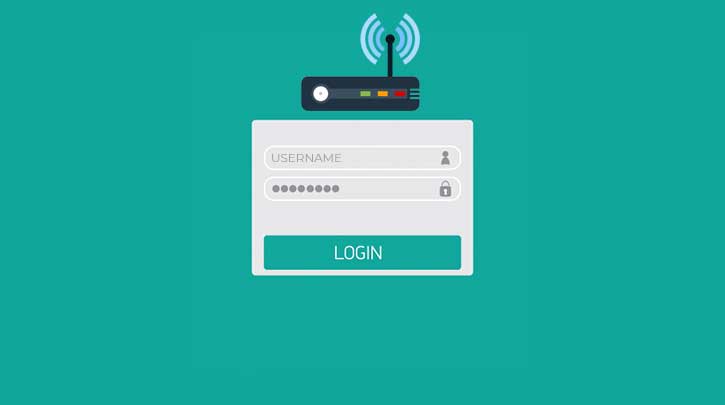








Response (1)